解决虚拟机Linux(一个内网一个外网)不能上网问题 |
您所在的位置:网站首页 › 一加8t经常连不上网 › 解决虚拟机Linux(一个内网一个外网)不能上网问题 |
解决虚拟机Linux(一个内网一个外网)不能上网问题
|
记得在我刚接触虚拟机的时候,什么都不懂。最开始初学的时候,用的图形化界面学习Linux还好,连网比较轻松,可是在最小化的时候,我的虚拟机总是出现不能上网的情况,特别是一开始就弄的两个网卡,我就更不会了,导致在让它能够上网这块,碰了很多灰,现在我把我遇到的所有情况的解决方式分享给大家。 不想听博主唠叨的朋友们,想知道怎么连网的话,大家可以直接跳到最后完整实操过程,看看具体怎么做 1.网络适配器 1.1连网模式首先要知道能上网的就两种模式,侨接(自定义里面的VMnet0)和NAT模式(自定义里面的VMnet8(NAT)作为外网),记住仅主机模式(自定义里面的VMnet1(仅主机模式))是作为内网,内网是不能上网的,不能上网不能上网!!!!一定要记住,当然不能上网也是可以远程连接虚拟机的。 1.2一定要做安装前操作我们在虚拟机安装前,就应该把那些网络适配器的类型选择好,不管是桥接还是NAT模式,还是两个网卡(VMnet1和VMnet8),在安装好虚拟机后,如果想更改网络适配器的网络链接方式,或者加网卡之类的,改了后就算是虚拟机重启过后(在目录/etc/sysconfig/network-scripts/下面可以查看)会发现和原来的一样,没有变化。所以如果要装的话先想好,不要想着后面来加。 这里随便多说一句,目录/etc/sysconfig/network-scripts/下面怎么看 [root@localhost ~]# cd /etc/sysconfig/network-scripts/ [root@localhost network-scripts]# ls ifcfg-ens32 ifdown-isdn ifup ifup-plusb ifup-wireless ifcfg-ens33 ifdown-post ifup-aliases ifup-post init.ipv6-global ifcfg-lo ifdown-ppp ifup-bnep ifup-ppp network-functions ifdown ifdown-routes ifup-eth ifup-routes network-functions-ipv6 ifdown-bnep ifdown-sit ifup-ippp ifup-sit ifdown-eth ifdown-Team ifup-ipv6 ifup-Team ifdown-ippp ifdown-TeamPort ifup-isdn ifup-TeamPort ifdown-ipv6 ifdown-tunnel ifup-plip ifup-tunnel我们会发现该目录下面有ifcfg-ens32和ifcfg-ens33两个文件,这个就是我们的网络适配器文件(注意该名字不唯一,一般自己电脑虚拟机上面做实验,大部分就是ifcfg-*,但有的确实会有一些奇奇怪怪的网卡名,这是正常的),上面那个32是网络适配器1的,下面那个33是网络适配器2的文件 1.3分清自己的内外网卡要注意哪一块是内网那一块是外网,是根据自己安装前定的,并不是一直不变的。因为在博主安装前就干过下面这种事情,网络适配器选择v8,网络适配器2选择v1。 这个就出现一种什么情况呢,就是因为我不懂,还是按照第一个网卡配置文件写内网配置,第二个网卡文件写外网配置,这就变成了什么呢,内网写外网配置,外网写内网配置,内网又不能上网,总之就变成了,反正就是上不了网。 (下面这张图是当时错误情况,也不能算错误,就是最好别学我一样配,建议两网卡一般原本自带适配器选择v1作为内网,添加的适配器2作为外网) 可能有的人会问,我已经这样装了怎么办难道只能把虚拟机删了重新来?其实不用的,看准哪一个网卡是内网,哪一个网卡是外网就好了,写对应文件内容,别和我一样,明明这个自己选的不是内网还写内网,具体怎么写接下来会具体告诉大家。 2.配置文件博主这里两个网卡采用的指定ip的形式,然后遇到的问题比较多,主要以下几种(这里先把我遇到的情况,觉得值得注意的点都列出来,具体完整怎么写,会在后面完整实操过程中写出来) 2.1网关(GATEWAY)哪一个是外网哪一个加网关,内网配置文件不要写网关,不要写!!!不然可能短暂性上网,就比如今天能用第二天就上不了网络(远程还是可以的)。 在博主遇到的实际情况就是(此示例是错误的,大家不要跟着学) [root@localhost network-scripts]# vi ifcfg-ens32 TYPE=Ethernet PROXY_METHOD=none BROWSER_ONLY=no BOOTPROTO=static DEFROUTE=yes IPV4_FAILURE_FATAL=no IPV6INIT=yes IPV6_AUTOCONF=yes IPV6_DEFROUTE=yes IPV6_FAILURE_FATAL=no IPV6_ADDR_GEN_MODE=stable-privacy NAME=ens32 UUID=6b975a35-5c77-4fe7-9697-c2f52244b79e DEVICE=ens32 ONBOOT=yes IPADDR=192.168.100.101 PERFIX=24 GATEWAY=192.168.100.1 #兄弟们,这个是错的,别写,删掉 [root@localhost network-scripts]# vi ifcfg-ens33 TYPE=Ethernet PROXY_METHOD=none BROWSER_ONLY=no BOOTPROTO=static DEFROUTE=yes IPV4_FAILURE_FATAL=no IPV6INIT=yes IPV6_AUTOCONF=yes IPV6_DEFROUTE=yes IPV6_FAILURE_FATAL=no IPV6_ADDR_GEN_MODE=stable-privacy NAME=ens33 UUID=80f40633-c9fc-413f-9b71-3c0d0ff8c10d DEVICE=ens33 ONBOOT=yes IPADDR=192.168.200.101 PREFIX=24 GATEWAY=192.168.200.2 DNS1=8.8.8.8 DNS2=114.114.114.114那怎么知道自己虚拟机的网关,在编辑–虚拟网络编辑器–找到nat设置–然后找到网关 知道了网关,然后就是网段,大家可以看到我的网段自己配置是这样的 然后,可能会问,他的网段不是这个,怎么办。我只能说好巧,我也不是,这个可以自己改的(后面完整连网实操过程会写) 2.3文件书写注意一下,这里大写的必须大写,不要问为什么 外网网卡 BOOTPROTO=static(是dhcp改为static) ONBOOT=yes(是no的话,改为yes) IPADDR=网段内ip GATEWAY=网关ip PREFIX=24(或者NETMASK=255.255.255.0这两个是一个意思,选一个写上去,不要同时写) DNS1=8.8.8.8(那个1必须写,然后可以再加一个DNS2=114.114.114.114作为备用) 内网网卡 BOOTPROTO=static(是dhcp改为static) ONBOOT=yes(是no的话,改为yes) IPADDR=网段内ip PREFIX=24 3.网络 3.1重启网络在前面所有配置都没有问题的时候,需要重启网络,才会生效,每改一次配置文件都要重启一次 重启网络命令 [root@localhost network-scripts]# systemctl restart NetworkManager 或者 [root@localhost network-scripts]# systemctl restart network这里博主建议centos7版本,大家用systemctl restart network这一条命令来重启网络,因为在contos7版本的Linux上我也遇到了重启网络失败的情况。 当时情况如下,当我用NetworkManager来重启网络的时候,发现有时候systemctl restart NetworkManager命令首次使用的时候是没有问题的,但是后面我又改了ip,再次使用这条命令,发现没有任何改变,此时的配置还是之前的ip,虽然此时系统没有报错,但是确实网络没有重新起起来,那么解决如下 如果是contos7将systemctl restart NetworkManager命令换用systemctl restart network 如果是contos8,那么只有NetworkManager,用重载配置文件的方法下面这两条命令(contos7也可以用,但是没必要) nmcli c reload 网卡名 (重载网络配置文件,但不会立即生效) nmcli d reapply 网卡名 (立即生效) [root@localhost ~]# ip a 1: lo: mtu 65536 qdisc noqueue state UNKNOWN group default qlen 1000 link/loopback 00:00:00:00:00:00 brd 00:00:00:00:00:00 inet 127.0.0.1/8 scope host lo valid_lft forever preferred_lft forever inet6 ::1/128 scope host valid_lft forever preferred_lft forever 2: ens32: mtu 1500 qdisc pfifo_fast state UP group default qlen 1000 link/ether 00:0c:29:47:96:ec brd ff:ff:ff:ff:ff:ff inet 192.168.100.101/24 brd 192.168.100.255 scope global noprefixroute ens32 #此时会发现我第一个网卡配置ip为192.168.100.101 valid_lft forever preferred_lft forever inet6 fe80::70b3:401c:8ce5:5eed/64 scope link noprefixroute valid_lft forever preferred_lft forever 3: ens33: mtu 1500 qdisc pfifo_fast state UP group default qlen 1000 link/ether 00:0c:29:47:96:f6 brd ff:ff:ff:ff:ff:ff inet 192.168.200.101/24 brd 192.168.200.255 scope global noprefixroute ens33 valid_lft forever preferred_lft forever inet6 fe80::5598:d840:a313:8726/64 scope link noprefixroute valid_lft forever preferred_lft forever #现在我们将第一个网卡ip进行修改测试一下 [root@localhost ~]# vi /etc/sysconfig/network-scripts/ifcfg-ens32 TYPE=Ethernet PROXY_METHOD=none BROWSER_ONLY=no BOOTPROTO=static DEFROUTE=yes IPV4_FAILURE_FATAL=no IPV6INIT=yes IPV6_AUTOCONF=yes IPV6_DEFROUTE=yes IPV6_FAILURE_FATAL=no IPV6_ADDR_GEN_MODE=stable-privacy NAME=ens32 UUID=6b975a35-5c77-4fe7-9697-c2f52244b79e DEVICE=ens32 ONBOOT=yes IPADDR=192.168.100.102 #原101改为102 PERFIX=24 [root@localhost ~]# nmcli c reload ens32 [root@localhost ~]# nmcli d reapply ens32 [root@localhost ~]# ip a 1: lo: mtu 65536 qdisc noqueue state UNKNOWN group default qlen 1000 link/loopback 00:00:00:00:00:00 brd 00:00:00:00:00:00 inet 127.0.0.1/8 scope host lo valid_lft forever preferred_lft forever inet6 ::1/128 scope host valid_lft forever preferred_lft forever 2: ens32: mtu 1500 qdisc pfifo_fast state UP group default qlen 1000 link/ether 00:0c:29:47:96:ec brd ff:ff:ff:ff:ff:ff inet 192.168.100.102/24 brd 192.168.100.255 scope global noprefixroute ens32 #说明网络重启成功 valid_lft forever preferred_lft forever inet6 fe80::bb9:1cec:3152:4afd/64 scope link noprefixroute valid_lft forever preferred_lft forever 3: ens33: mtu 1500 qdisc pfifo_fast state UP group default qlen 1000 link/ether 00:0c:29:47:96:f6 brd ff:ff:ff:ff:ff:ff inet 192.168.200.101/24 brd 192.168.200.255 scope global noprefixroute ens33 valid_lft forever preferred_lft forever inet6 fe80::5598:d840:a313:8726/64 scope link noprefixroute valid_lft forever preferred_lft forever 3.2网络冲突在我遇到的还有一种情况,就是能上网能远程,然后用着用着,再去干个其他事情,再回来打开虚拟机,就发现没法上网,甚至远程都连不上。之前内网外,都把网关写上去的至少远程能连(前面2.1),现在连远程都连不上。我寻思半天,终于找到解决方法: 大概就是network与NetworkManager冲突,我们需要把NetworkManger禁用,用下面几个命令 [root@localhost ~]# systemctl stop NetworkManger #关闭NetworkManger服务,临时关闭 [root@localhost ~]# systemctl disable NetworkManager #开机不启动,永久关闭然后让network来接管网络配置 [root@localhost ~]# systemctl restart network 完整连网实操过程下面我就完整操作一下两个网卡怎么操作 一、配置虚拟网卡
然后也可以连接远程试试,无论是连内网ip还是外网ip应该都是可以连接上的 最后,到这里也就差不多了,前面很多废话,都是希望大家更多的是理解和明白,因为很多东西可能出问题就是一个小问题,当然也希望大家都能解决问题。 |
【本文地址】
今日新闻 |
点击排行 |
|
推荐新闻 |
图片新闻 |
|
专题文章 |


 注意这个虚拟机网关能自己改的(后面完整实操过程附上全过程),改本机上面的v8网关或者虚拟机上面的都可以,但是不要和本机上面v8网关设置的一样(本机v8位置如下,设置–网络–网络适配器–找到v8,查看详细信息),会冲突的,会导致虚拟机无法上网
注意这个虚拟机网关能自己改的(后面完整实操过程附上全过程),改本机上面的v8网关或者虚拟机上面的都可以,但是不要和本机上面v8网关设置的一样(本机v8位置如下,设置–网络–网络适配器–找到v8,查看详细信息),会冲突的,会导致虚拟机无法上网 
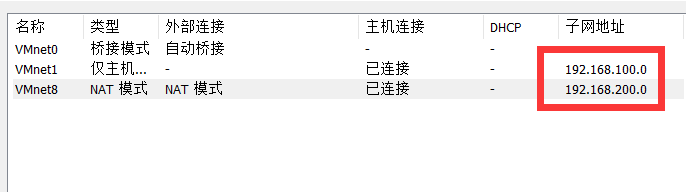 这就意味着,内网配置文件,手动指定加的ip,也就是IPADDR必须是192.168.100.随便,外网加的ip是192.168.200.随便,这两个随便可以是不一样的,没影响的具体看个人习惯,但是外网加的ip不要是网关
这就意味着,内网配置文件,手动指定加的ip,也就是IPADDR必须是192.168.100.随便,外网加的ip是192.168.200.随便,这两个随便可以是不一样的,没影响的具体看个人习惯,但是外网加的ip不要是网关




 二.配置文件
二.配置文件